- Главная
- /
- Статья

Управление вызовами с помощью Bang & Olufsen Cisco 980
 В этой статье
В этой статье Отправить обратную связь?
Отправить обратную связь?С помощью сенсорных панелей на обоих наушниках можно быстро управлять вызовами на Bang & Olufsen Cisco 980.
Ответ на вызов
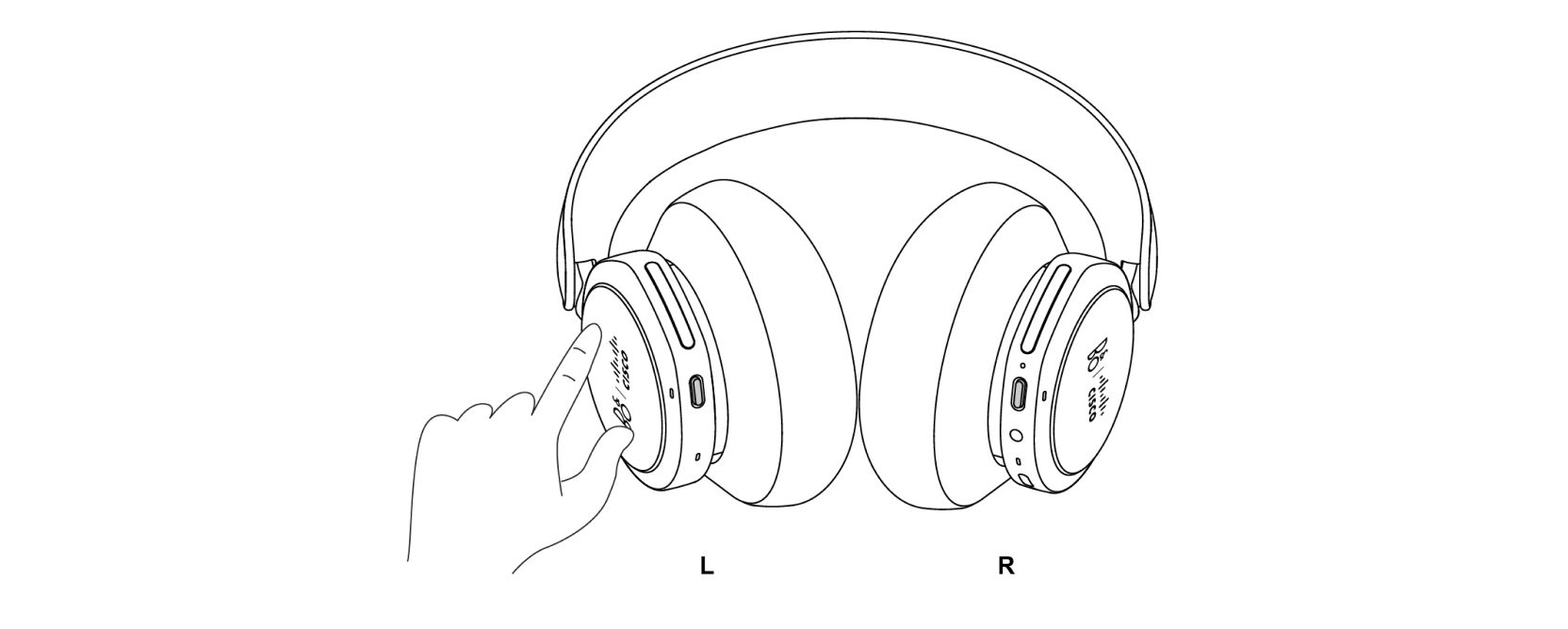
|
Чтобы ответить на вызов, дважды коснитесь сенсорной панели на любом наушнике. |
Завершить вызов
С помощью гарнитуры можно завершить текущий вызов или совещание.
|
Чтобы завершить вызов, дважды коснитесь и удерживайте сенсорную панель на любом наушнике. Если в звуковых уведомлениях звуковой сигнал включен, он будет слышен по завершении вызова. |
Отклонение вызова
С помощью гарнитуры можно отклонить входящий вызов.
|
Чтобы отклонить вызов, дважды коснитесь и удерживайте сенсорную панель на любом наушнике. Если голосовая подсказка включена в звуковых уведомлениях, она будет воспроизводиться при отклонении вызова. |
Выключение микрофона гарнитуры
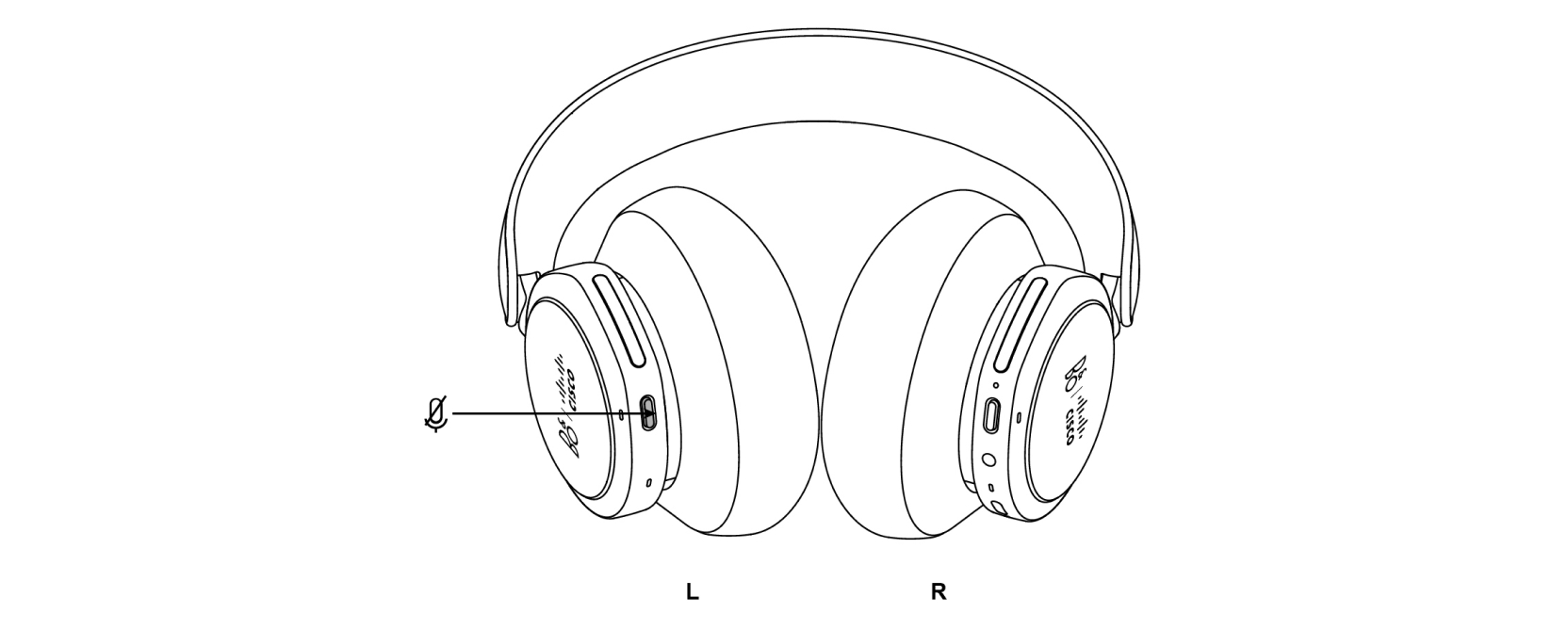
| 1 |
Нажмите кнопку Выключить микрофон . |
| 2 |
Нажмите кнопку Выключить микрофон еще раз, чтобы включить микрофон гарнитуры. |
Регулировка громкости

|
Для регулировки громкости проведите пальцем вверх или вниз по ползунку громкости. |
Переключить собственный голос
Кроме того, в приложении Bang & Olufsen можно настроить параметры активного шумоподавления (ANC) и собственного голоса . В приложении Bang & Olufsen можно настроить автоматическую настройку уровня ANC в соответствии с уровнем шума в вашей среде.

|
Проведите пальцем вверх или вниз по левому ползунку для регулировки между параметрами Собственный голос или ANC. Можно провести пальцем вверх, чтобы увеличить собственный голос , или вниз, чтобы увеличить уровень ANC . |


